PS如何利用明度工具加深脸部轮廓?
来源:网络收集 点击: 时间:2024-05-27【导读】:
今天介绍一下在PS中如何利用明度工具加深脸部轮廓。工具/原料morePS CC 2018素材图方法/步骤1/7分步阅读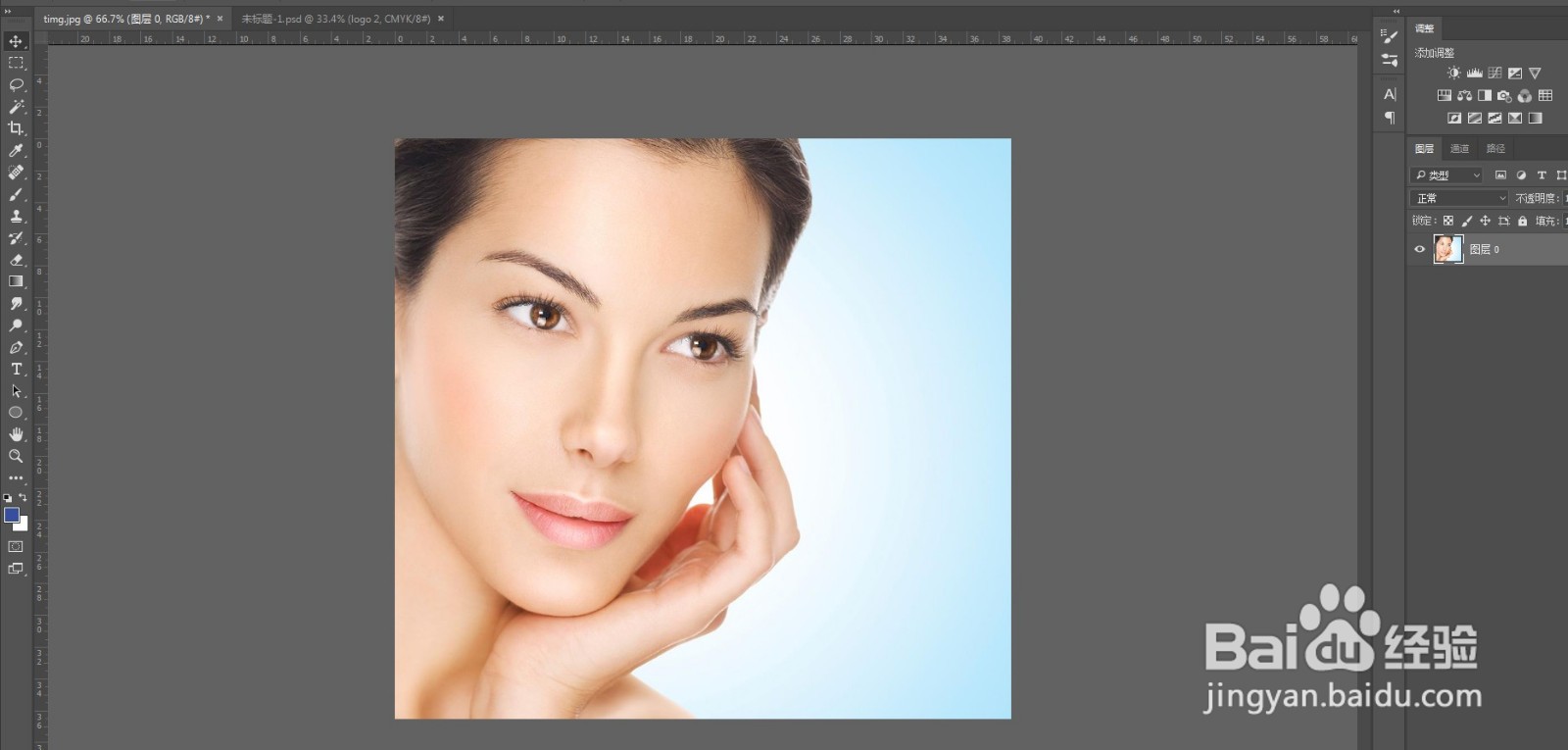 2/7
2/7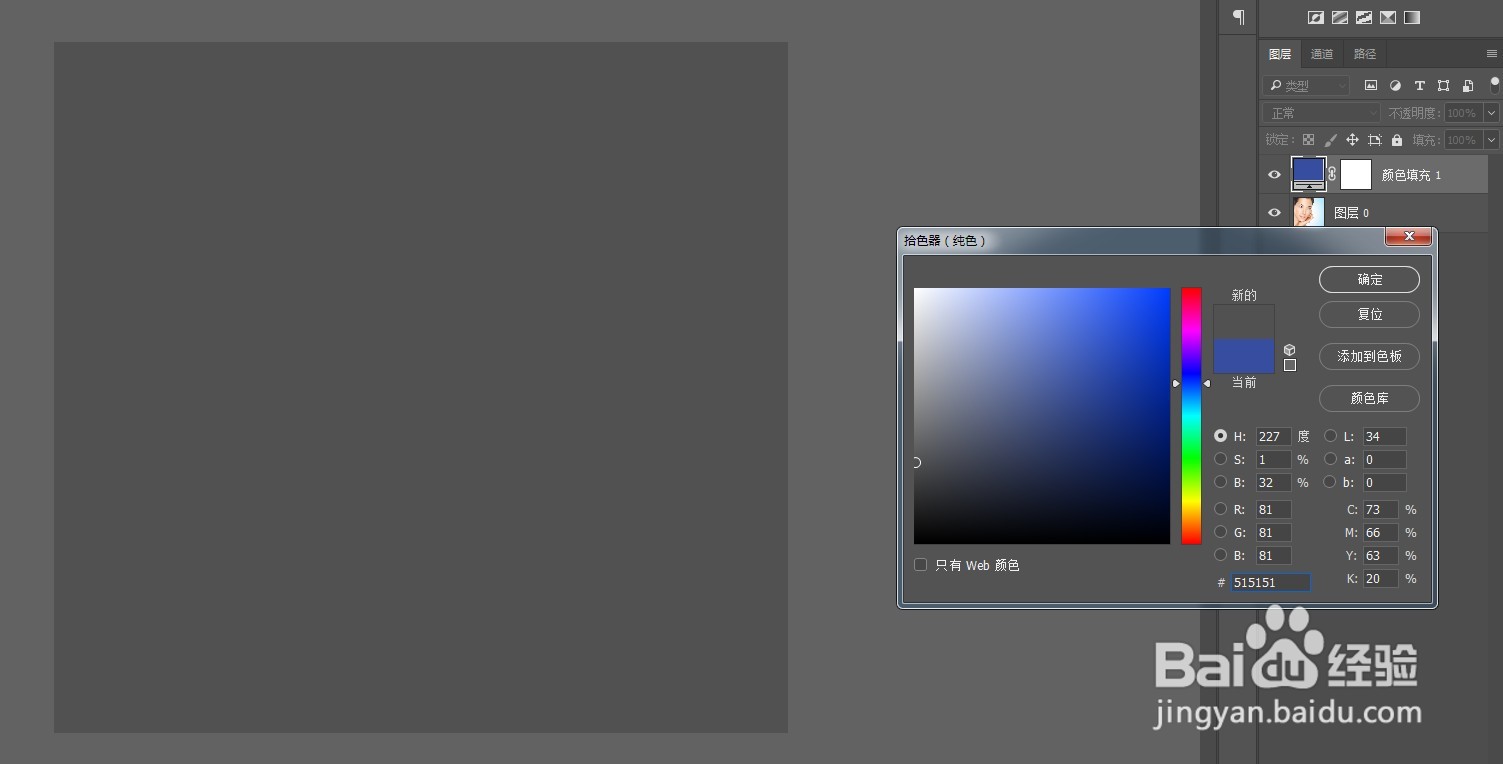 3/7
3/7 4/7
4/7 5/7
5/7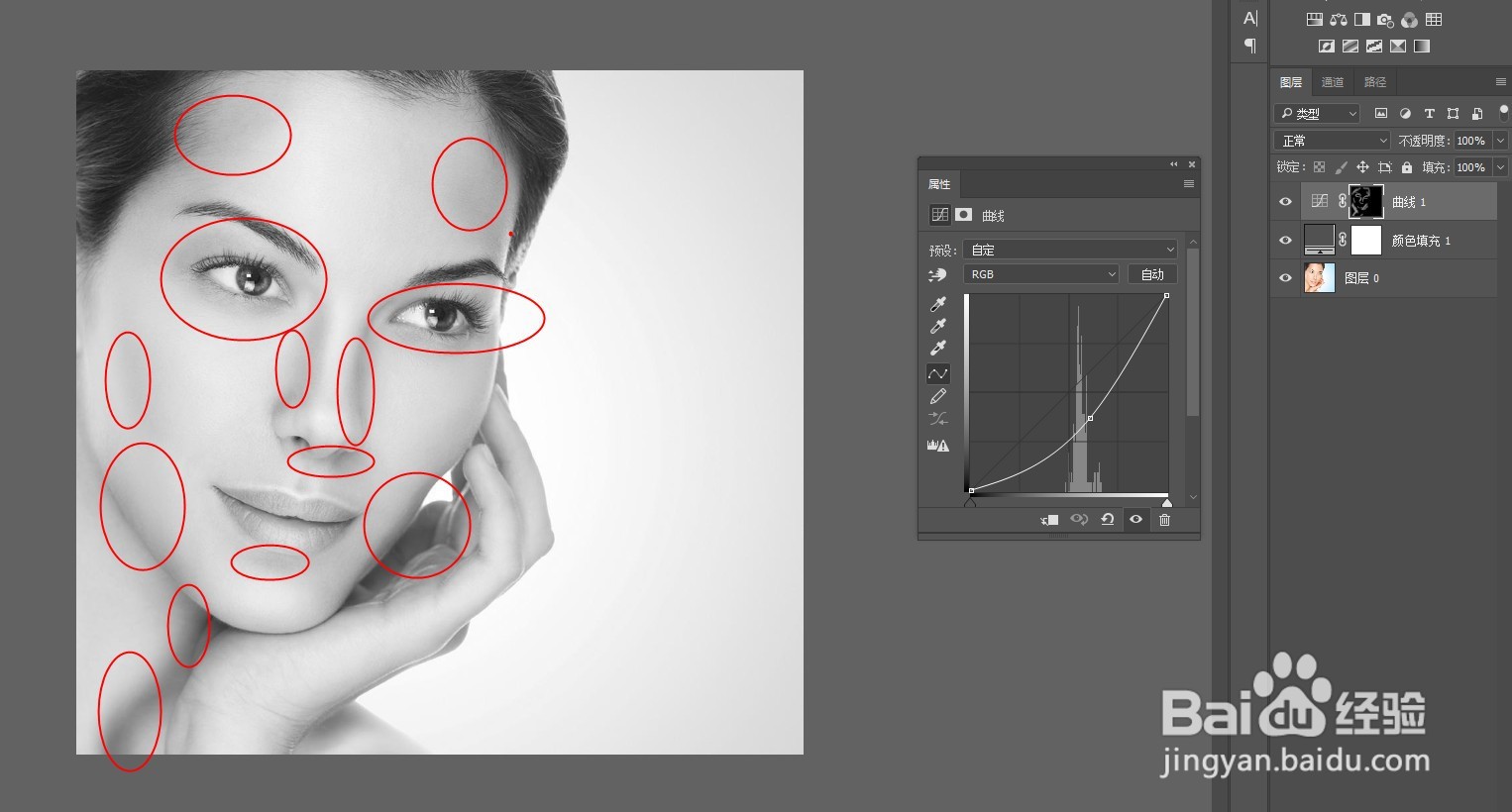 6/7
6/7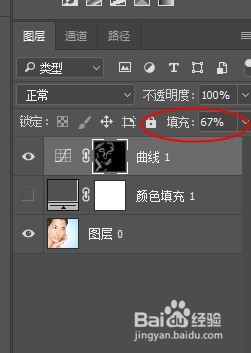 7/7
7/7
 总结1/1
总结1/1
第一步,在PS中打开一张人物图片。
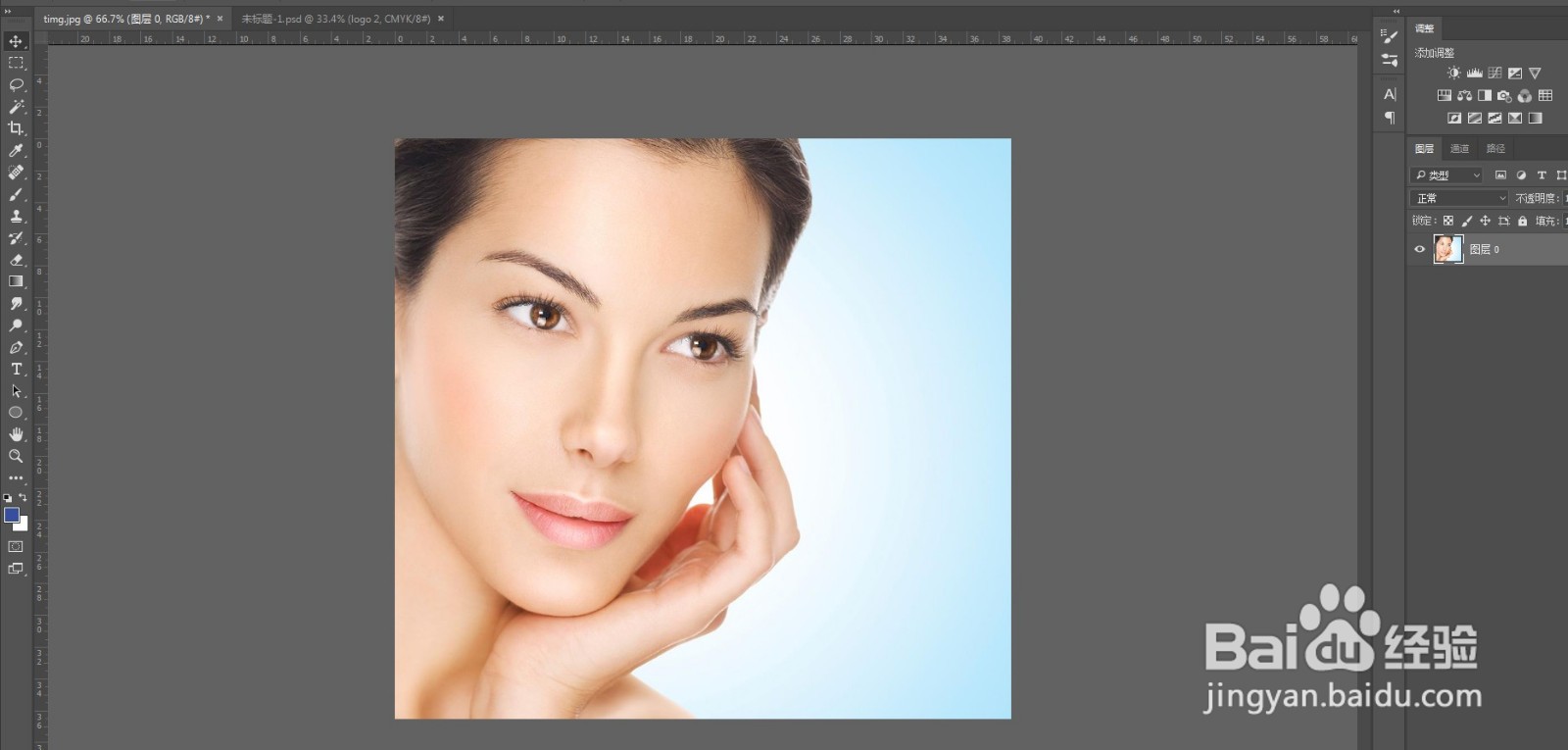 2/7
2/7第二步,点击图层面板下方的“创建新的填充或调整图层”,选择“黑白”,在拾色器中选择一个灰色。
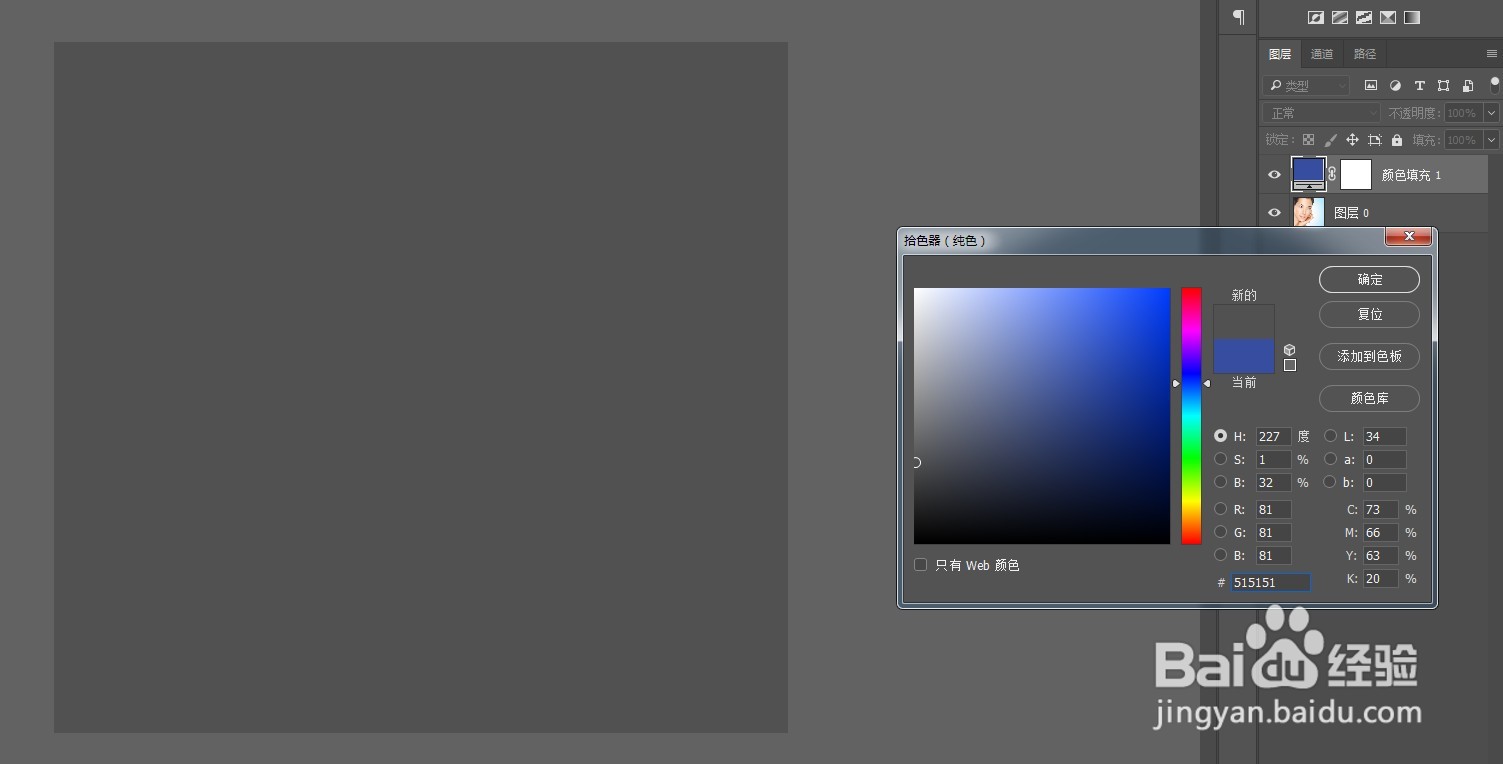 3/7
3/7第三步,将纯色调整层的混合模式改为颜色模式,图片变成了黑白色,色相及饱和度都没有了,只剩下明度。
 4/7
4/7第四步,新建曲线调整层率率颂,将RGB通道的曲线向下压,以压暗整个图片。
 5/7
5/7第五步,珠粒选中曲线层的蒙版,按ctrl+i反相,让蒙版变成黑色,再用白色柔边画笔在人物脸部需要加深的地方涂抹,还原曲线的压暗效果。
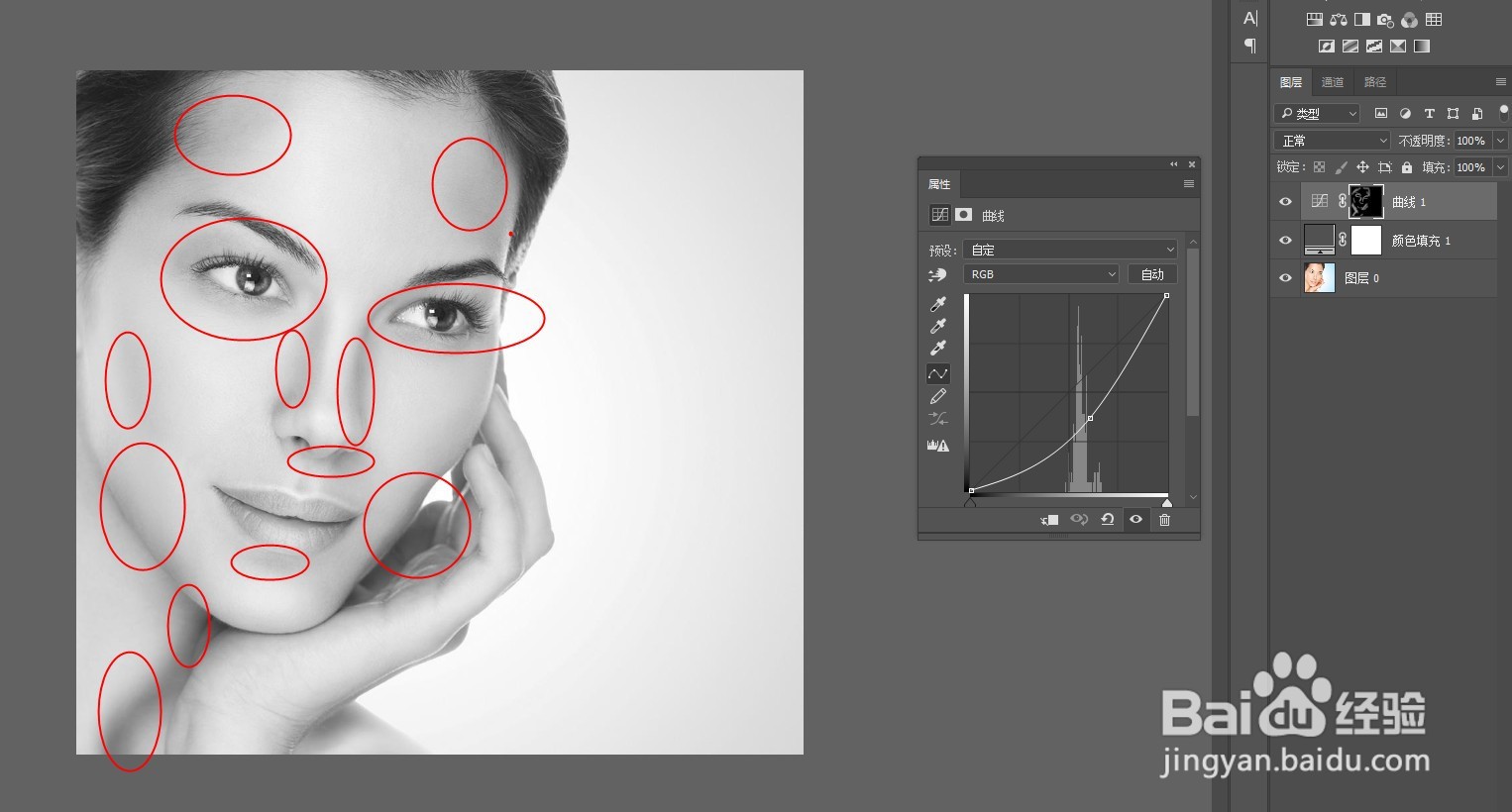 6/7
6/7第六步,隐藏纯色调整层,就可以看到效果了,如果效果太强了,可以适当降低曲线层的图层不透明度。
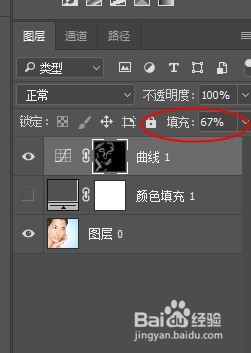 7/7
7/7第七步,倘扯最终效果对比如图:

 总结1/1
总结1/11、在PS中打开一张人物图片。
2、点击图层面板下方的“创建新的填充或调整图层”,选择“黑白”,在拾色器中选择一个灰色。
3、将纯色调整层的混合模式改为颜色模式,图片变成了黑白色,色相及饱和度都没有了,只剩下明度。
4、新建曲线调整层,将RGB通道的曲线向下压,以压暗整个图片。
5、选中曲线层的蒙版,按ctrl+i反相,让蒙版变成黑色,再用白色柔边画笔在人物脸部需要加深的地方涂抹,还原曲线的压暗效果。
6、隐藏纯色调整层,就可以看到效果了,如果效果太强了,可以适当降低曲线层的图层不透明度。
版权声明:
1、本文系转载,版权归原作者所有,旨在传递信息,不代表看本站的观点和立场。
2、本站仅提供信息发布平台,不承担相关法律责任。
3、若侵犯您的版权或隐私,请联系本站管理员删除。
4、文章链接:http://www.1haoku.cn/art_844199.html
上一篇:午餐肉的家常做法
下一篇:ps文字怎么加入下划线?
 订阅
订阅